Windows server 2016如何解决计算机管理查看不到磁盘管理的问题
发布时间:2022/11/8 11:46:51
Windows server 2016如何解决计算机管理查看不到磁盘管理的问题
在Windows server 2016系统下,如果在计算机管理的存储栏中查看不到磁盘管理,如何解决呢?
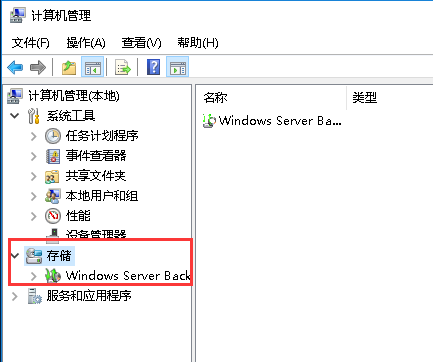
1.打开“运行”,输入gpedit.msc,点击“确定”
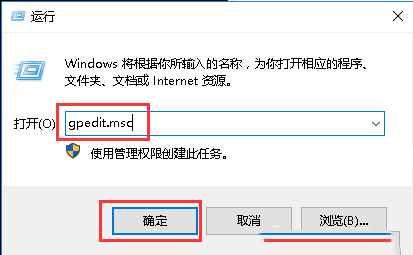
2.按用户配置→管理模板→Windows组件→Microsoft 管理控制台→受限的/许可的管理单元,进入如图所示界面,找到并双击“磁盘管理”
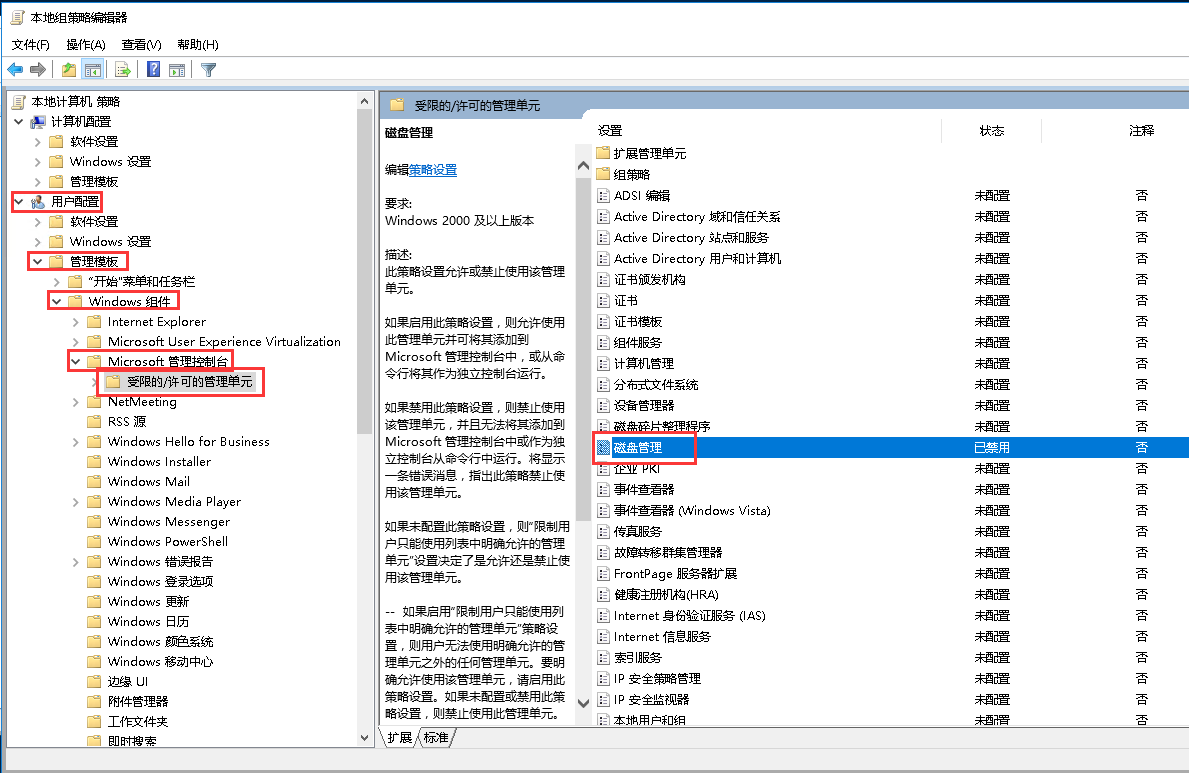
3.在弹出的窗口中点选“未配置”,然后点击“确定”
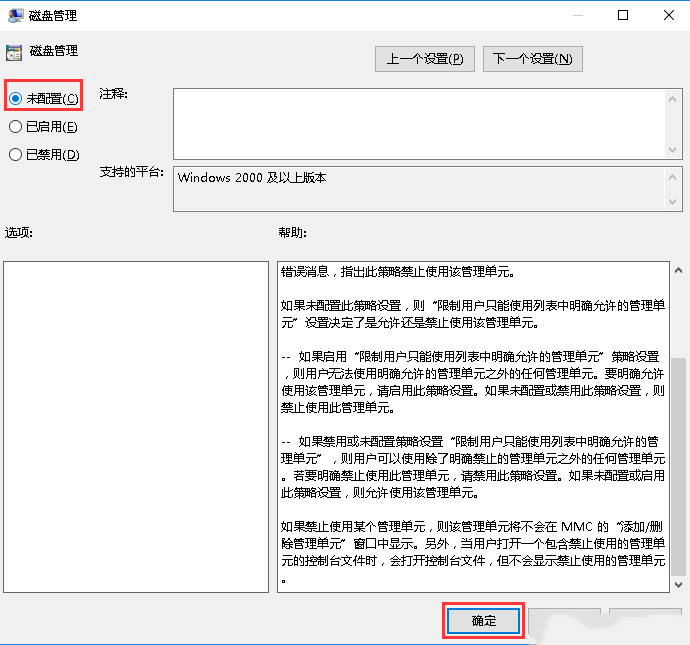
4.此时重新打开计算机管理,可以在存储栏查看到磁盘管理了
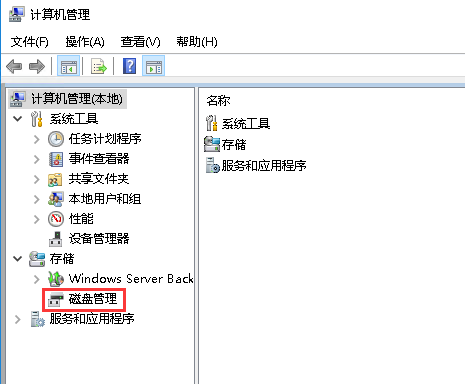
本文来源:
https://www.zndata.com/aws/article/6247.html
[复制链接]
链接已复制




